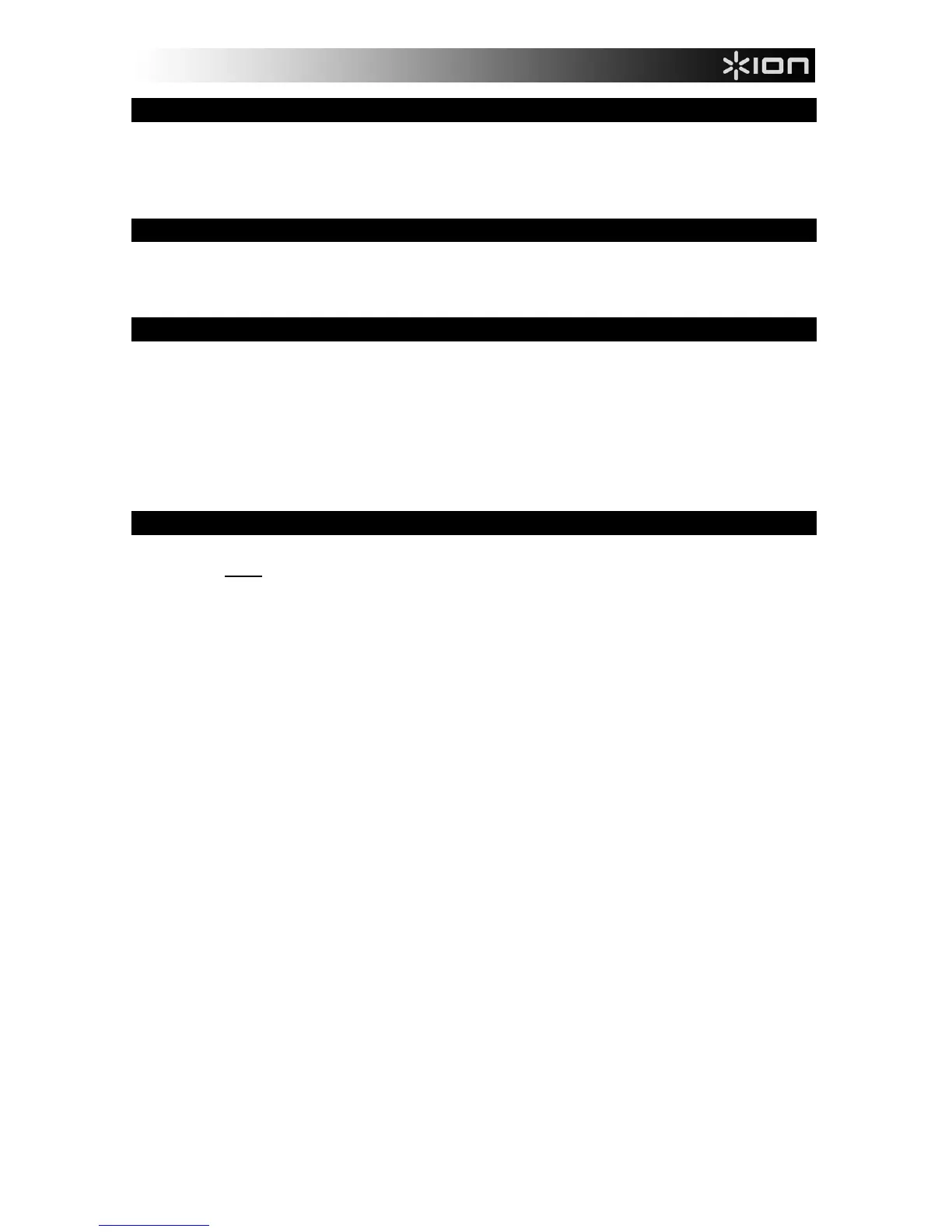11
KURZANLEITUNG
iDJ2GO
iPad-Ständer
Kurzanleitung
Broschüre mit den Sicherheits- und Garantierichtlinien
REGISTRIERUNG
Bitte besuchen Sie die Webseite http://www.ionaudio.com, um Ihr iDJ2GO zu registrieren. Durch die Registration
Ihres Produkts können wir Sie über neue Produktentwicklungen auf dem Laufenden halten und bei etwaigen
Problemen durch unseren erstklassigen technischen Kundendienst betreuen.
KOMPATIBLE iOS-GERÄTE
iDJ2GO ist mit folgenden iOS-Geräten kompatibel (nicht im Lieferumfang enthalten):
• iPad 2
• iPad
• iPhone 4S
• iPhone 4
• iPhone 3GS
• iPod touch (4th generation)
• iPod touch (3rd generation)
SETUP
Bevor Sie iDJ2GO mit Ihrem iPad, iPhone oder iPod touch verwenden können, müssen Sie zuerst
entweder die gratis
iDJ2GO App oder Algoriddims djay App aus dem App Store laden.
Für iDJ2GO App:
1. Öffnen Sie den App Store auf Ihrem iPad, iPhone, or iPod touch (nicht im Lieferumfang enthalten) und
laden Sie die iDJ2GO App herunter
2. Tippen Sie auf “Installieren” oder “App installieren”. Sie müssen die App zu diesem Zeitpunkt nicht
starten.
3. Schließen Sie iDJ2GO mit dem festverdrahteten 30-poligen Kabel des iDJ2GO an den 30-poligen
Anschluss des iPad, iPhone, or iPod touch an.
4. Starten Sie die iDJ2GO App.
5. Drücken Sie Load A auf dem iDJ2GO Controller, um durch Ihre iTunes-Musikbibliothek zu navigieren
und wählen Sie den Song aus, der auf Deck A geladen werden soll. Drücken Sie Load B auf dem
iDJ2GO Controller, um durch Ihre iTunes-Musikbibliothek zu navigieren und wählen Sie den Song aus,
der auf Deck B geladen werden soll.
6. Beginnen Sie mit dem Mixing!
Wichtiger Hinweis: Um die iDJ2GO-App zu verwenden, müssen Sie alle anderen Apps
schließen. Gehen Sie folgendermaßen vor:
1) Navigieren Sie zum Hauptbildschirm Ihres iOS-Geräts.
2) Doppelklicken Sie auf die Home-Taste. Am unteren Rand des Bildschirms wird ein Balken
angezeigt, der ein Symbol für jede App zeigt, die derzeit ausgeführt wird. (Wenn der Balken
keine Symbole zeigt, fahren Sie mit Schritt 5 fort.)
3) Halten Sie Ihren Finger auf ein App-Symbol, bis es zu wackeln beginnt.
4) Drücken Sie auf den roten Kreis in der linken oberen Ecke der App, um sie zu schließen.
Wenn alle Apps beendet wurden, sollte der Balken keine weiteren Symbole zeigen.
5) Drücken Sie nun einmal auf die Home-Taste, um zum Hauptbildschirm zurückzukehren.
Für Algoriddim’s djay app:
1. Öffnen Sie den App Store auf Ihrem iPad, iPhone, or iPod touch (nicht im Lieferumfang enthalten) und
laden Sie die Algoriddim’s djay App herunter.
2. Tippen Sie auf “Installieren” oder “App installieren”. Sie müssen die App zu diesem Zeitpunkt nicht
starten.
3. Schließen Sie iDJ2GO mit dem festverdrahteten 30-poligen Kabel des iDJ2GO an den 30-poligen
Anschluss des iPad, iPhone, or iPod touch an.
4. Starten Sie die Algoriddim’s djay App.
5. Beginnen Sie mit dem Mixing!
